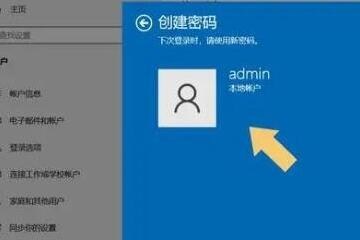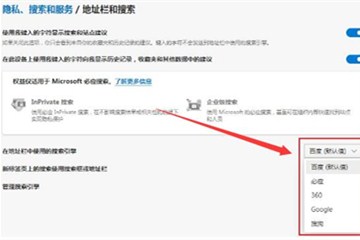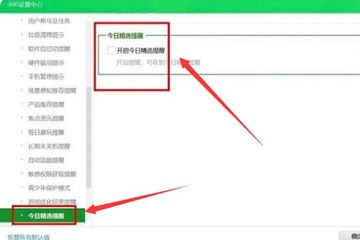发现网络适配器不见了怎么恢复?首先检查一下网络是否正常,如果是正常联网状态,只是没有网络适配器图标,那说明只是系统程序问题,重启一下电脑就可以解决。如果网络无法连接,那说明网卡出现异常,最大的可能就是驱动问题,手动更新一下驱动就好了,如果更新驱动都好不了,那可能就是网卡坏了。
网络适配器的4个恢复技巧

1、重启电脑,如果只是网络适配器图标不见了,但网络能够正常连接使用,那完全可以不用管,或者重启电脑,这只是系统问题,下次开机一般就能恢复了。
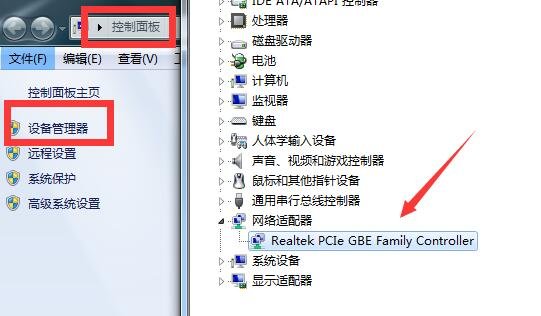
2、更新网卡驱动,网络适配器就是网卡,如果网络适配器不见了,而且连接不上网络,那大概率是驱动异常,打开“控制面板”,选择“设备管理器”,找到“网络适配器”,点开后就能看到网卡驱动,右键点击选择启用或者更新驱动即可。
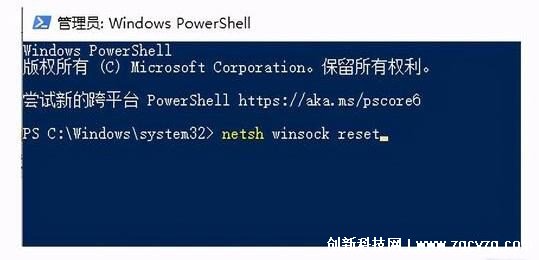
3、重置网络,按下组合键“win+r”,打开运行窗口,输入“cmd”后按回车,然后输入“netsh winsock reset”,出现“成功的重置Winsock 目录/重启计算机完成重置”即可。

4、更换网卡,如果上面三种方法都无法恢复网卡,而且也不能使用网络,那基本上就被认定为网卡坏了,需要更换网卡,如果电脑是独立显卡,直接买个换上即可,如果是集成显卡,需要到BIOS中间原来的网卡禁用,把里面的 onboard lan device 改成 disabled,再安装独立网卡。

现在知道网络适配器不见了怎么恢复了吧,主要就是上面这几种方法,基本上电脑遇到任何问题,都可以首先利用关机重启来解决,实在不行再来尝试其他方法,而硬件损坏的概率非常小,所以大多都只需要考虑软件问题即可,如果真要换网卡,可以直接去维修店处理。